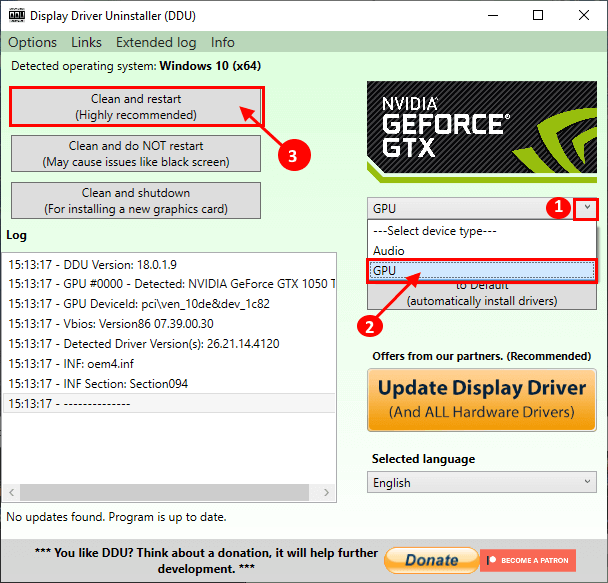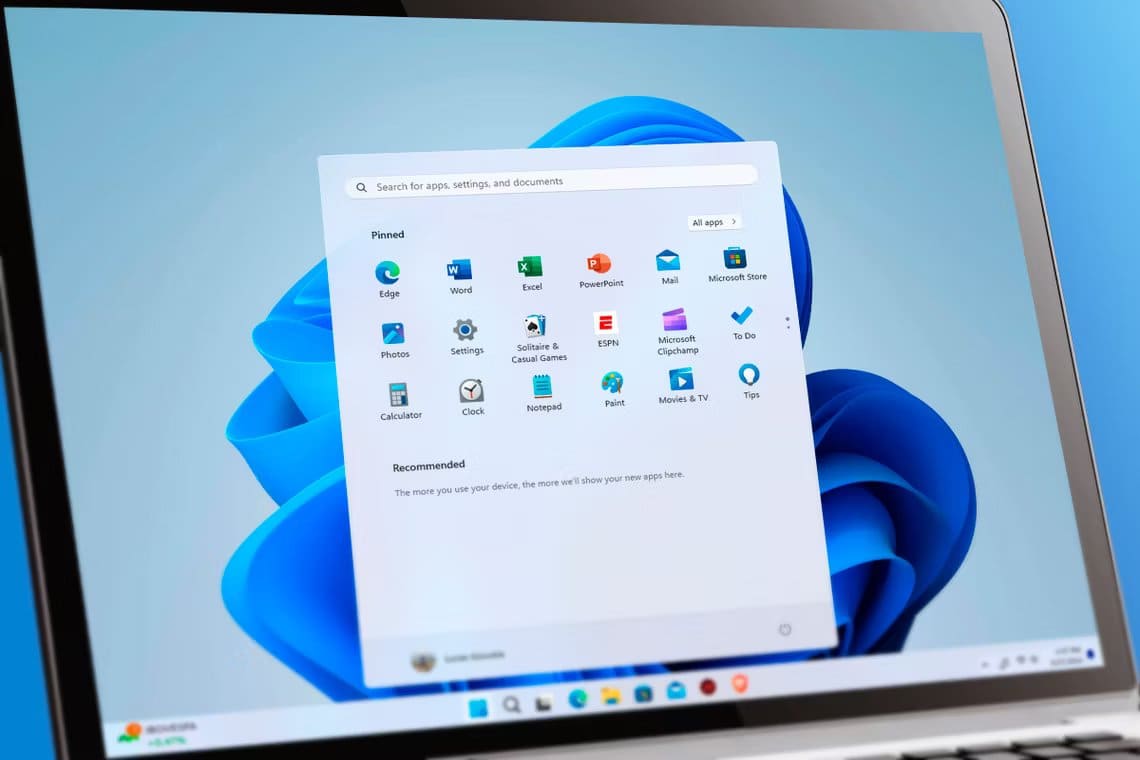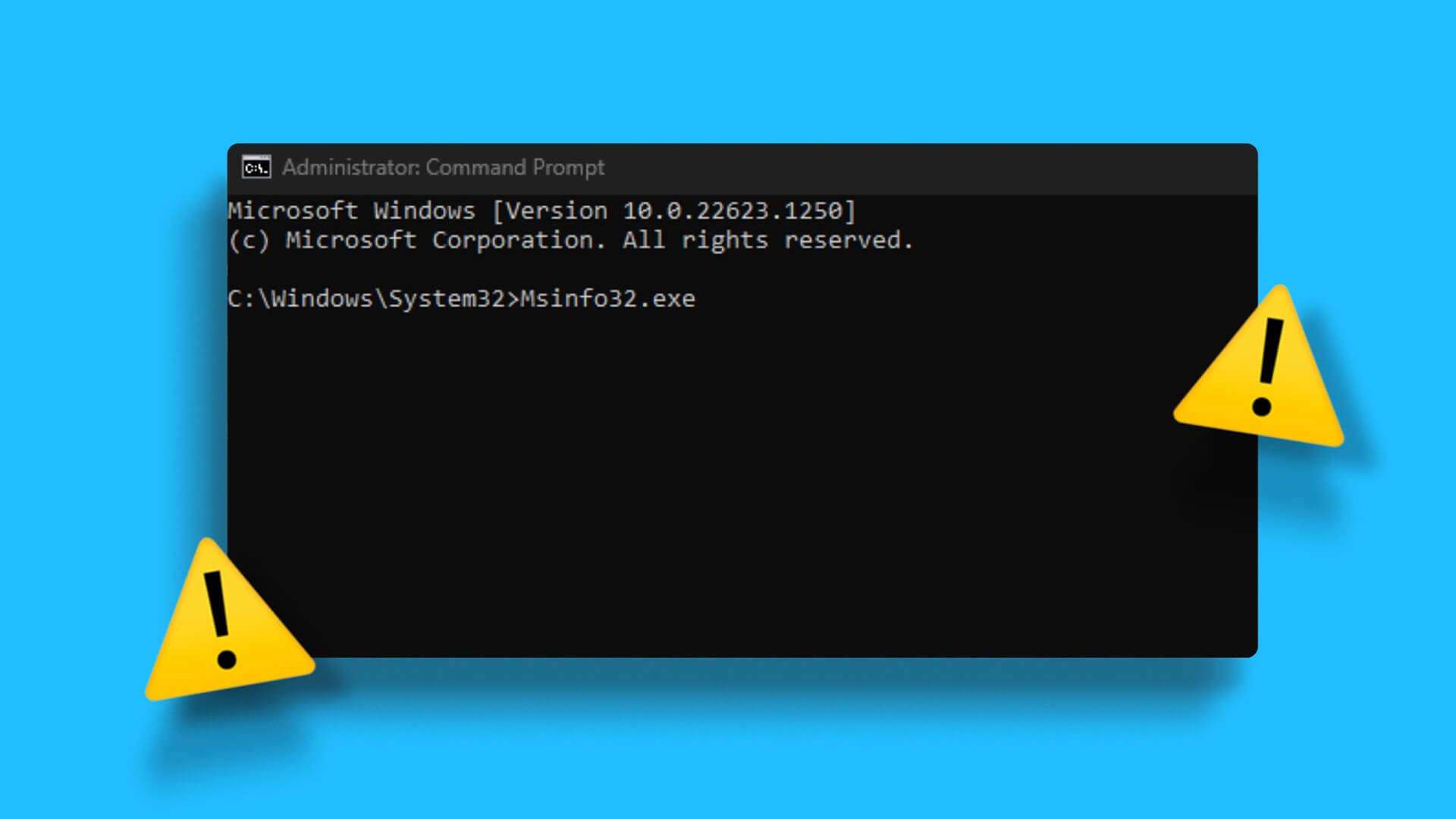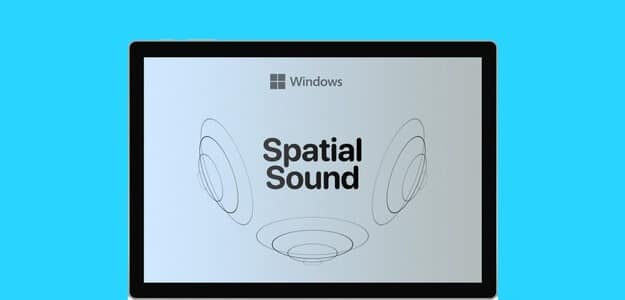Microsoft нещодавно перейменувала Game Pass у PC Game Pass для користувачів ПК. Незважаючи на те, що PC Game Pass є вигідною угодою для досвідчених користувачів, весь досвід залишається громіздким через стандартну програму Xbox у Windows 11. Іноді програма показує помилки під час завантаження ігор і не відкривається. Ось способи виправити те, що програма Xbox не відкривається в Windows 11.
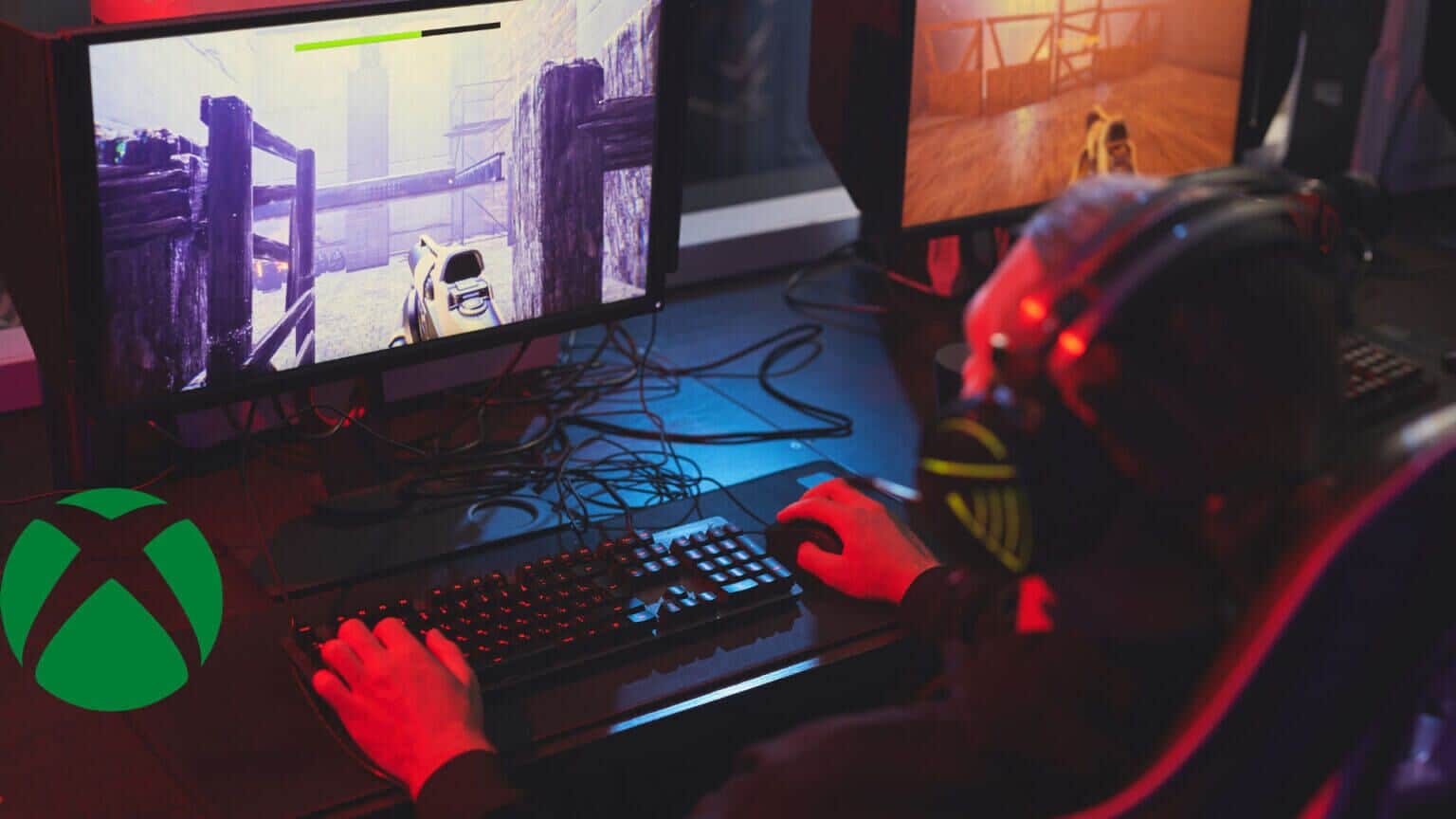
Xbox залишається центральним центром для перевірки бібліотеки PC Game Pass, завантаження ігор і початку обговорення в спільноті Xbox. Програма, яка не відкривається в Windows 11, може збити вас з пантелику, оскільки їй немає альтернативи.
1. Перевірте сервери XBOX
Це перше, що ви повинні зробити. Якщо на серверах Xbox важкий день, у вас виникнуть проблеми з програмою Xbox у Windows 11. Xbox пропонує сторінку, призначену для перевірки стану всіх служб.
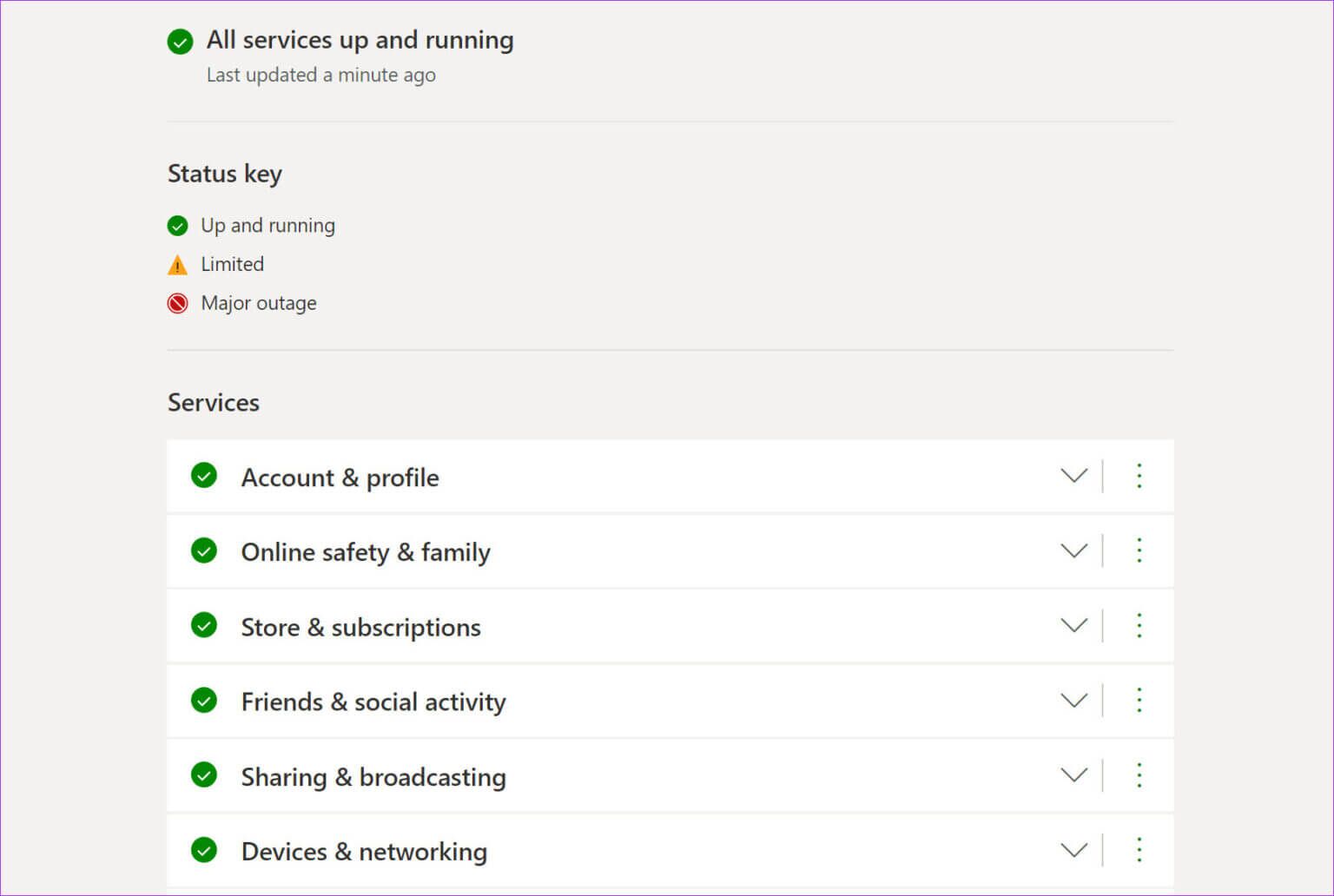
Відвідайте сторінку статусу Xbox в Інтернеті та перевірте, чи всі служби Xbox запущені та працюють. Зелена галочка вказує на активний стан. Якщо на вашому Xbox станеться збій служби, ви помітите червону піктограму блоку біля кожної служби. Зачекайте, поки корпорація Майкрософт не вирішить проблеми зі свого боку, і повторіть спробу.
2. Перевірте дату й час на комп’ютері
Неправильні налаштування дати та часу на вашому ПК можуть спричинити проблеми з програмами за замовчуванням, зокрема Xbox.
Розділ 1: відчинено Програма налаштувань Windows (використовувати Клавіші Windows + I).
Розділ 2: перейти до час і мова і відкрити Список дат і часу.
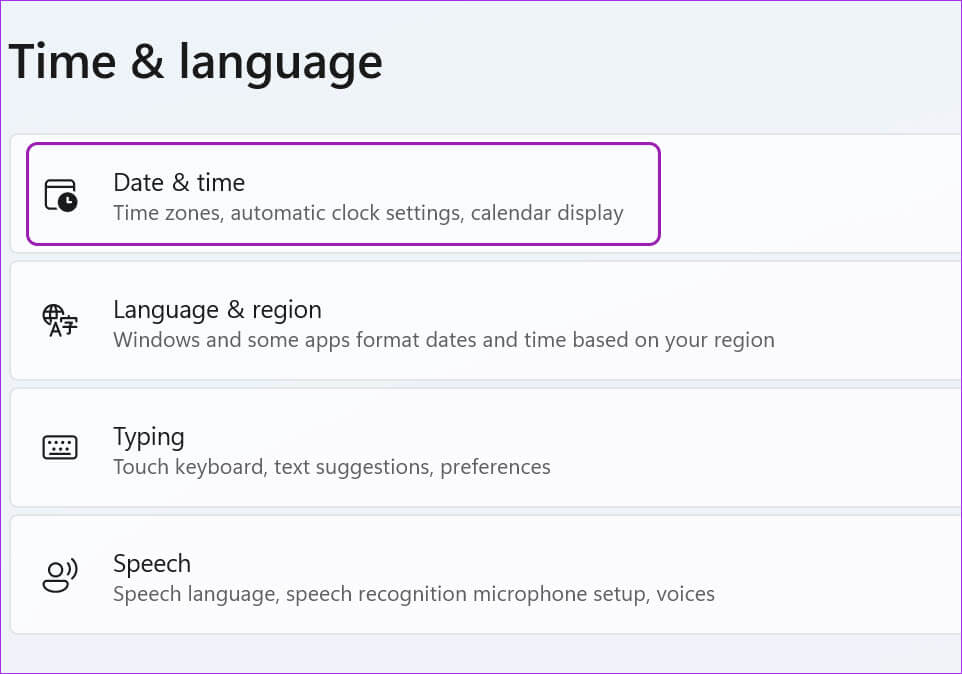
Крок 3: Увімкнути Автоматичне перемикання встановленого часу І якщо він неправильно визначає часовий пояс, вимкніть перемикач і виберіть Виправте часовий пояс вручну.
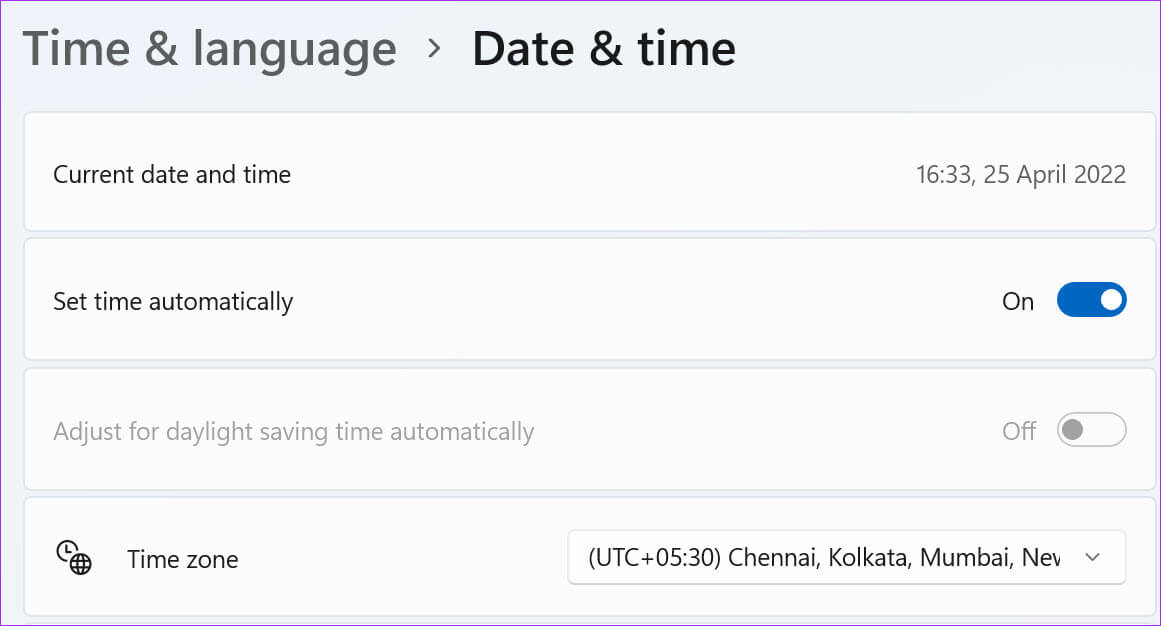
3. Перезапустіть служби XBOX
Коли ви запускаєте свій ПК, система автоматично запускає необхідні служби Xbox у фоновому режимі. Ви можете перезапустити ці служби та знову спробувати удачу з програмою Xbox.
Розділ 1: Натисніть на Ключ Windows і шукати Послуги. Натисніть на Enter і відкрити Список послуг.
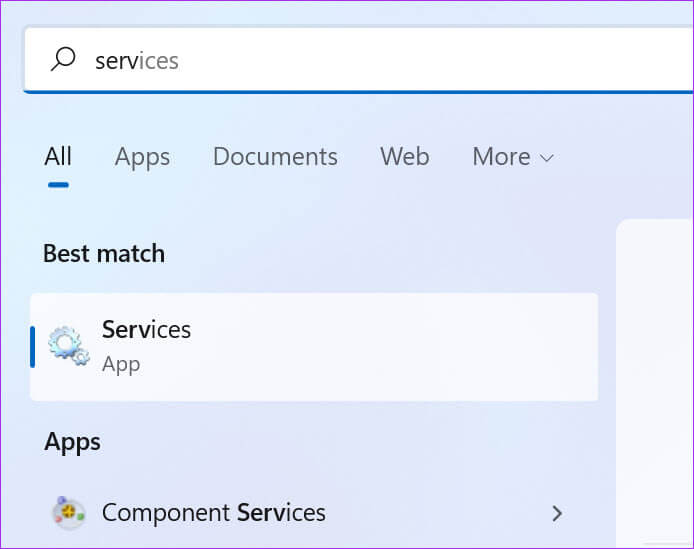
Розділ 2: Прокрутіть униз до Ігрові послуги.
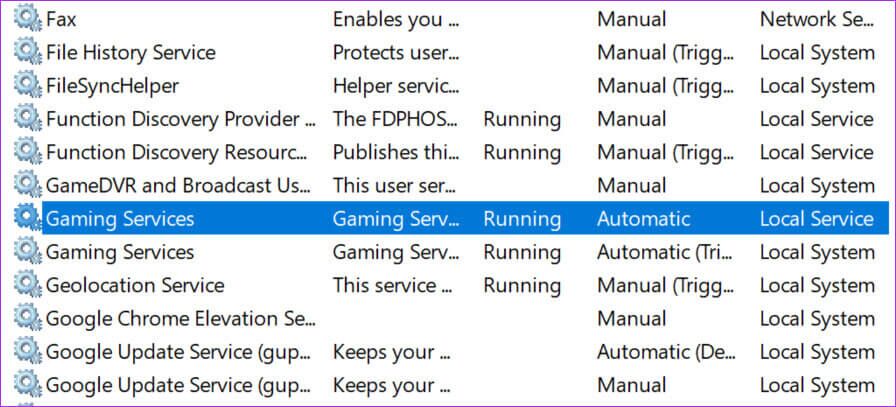
Крок 3: Клацніть правою кнопкою миші на ньому та виберіть Перезавантажте من контекстне меню.

Розділ 4: Прокрутіть униз і виконайте пошук Керуйте аксесуарами Xbox و Менеджер автентифікації Xbox Live. Клацніть правою кнопкою миші кожен елемент і перезапустіть його.
4. Вимкніть VPN на ПК
Такі служби Xbox, як Xbox Game Pass, PC Game Pass і Cloud Gaming, доступні лише в кількох регіонах. Детальну інформацію про доступність Xbox можна перевірити за посиланням Офіційний сайт Microsoft.
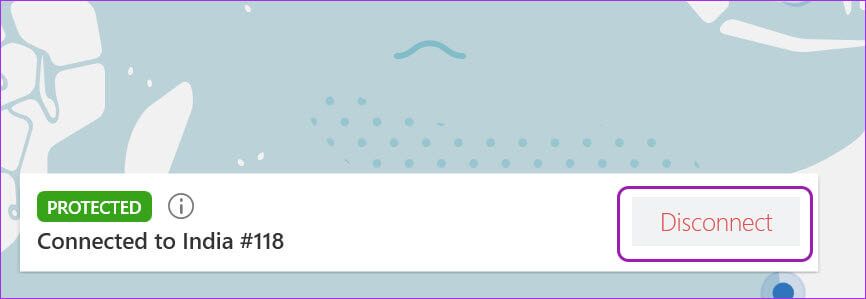
Якщо ви використовуєте VPN і підключені до сервера в регіоні, де Xbox недоступний, у вас виникнуть проблеми з програмою в Windows. Відкрийте програму VPN на комп’ютері та вимкніть з’єднання.
5. Запустіть програми WINDOWS для усунення несправностей
Корпорація Майкрософт пропонує вбудований засіб усунення несправностей для виправлення помилок у програмах, встановлених на вашому комп’ютері. Ось як використовувати його та виправити те, що Xbox не відкривається в Windows 11.
Розділ 1: відкритиПараметри Windows і перейдіть до система.
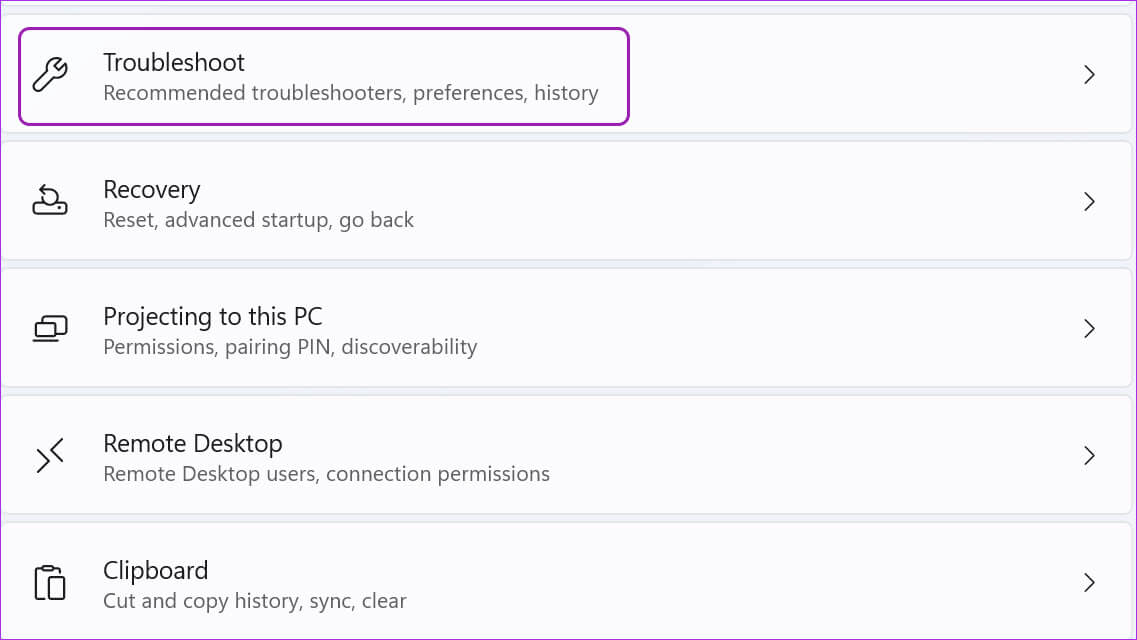
Розділ 2: відчинено знайти помилки і усунути їх і виберіть Інші засоби вирішення проблем.
Крок 3: Прокрутіть вниз і ввімкніть Засіб усунення несправностей програм Windows Store.
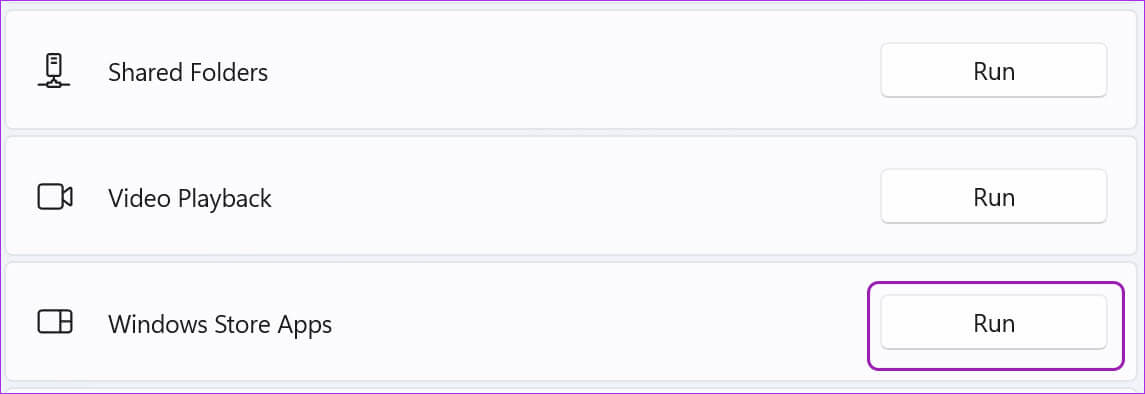
Дозвольте корпорації Майкрософт запустити цей засіб усунення несправностей для вирішення проблем Xbox.
6. Відремонтуйте додаток XBOX
Якщо ваш Xbox все ще не працює належним чином, ви можете спробувати це виправити. Дані програми тут не вплинуть. Ось як виправити Xbox у Windows 11.
Розділ 1: ввімкнути Налаштування Windows 11 і перейдіть до Список заявок.
Розділ 2: Знайдіть Додатки та можливості і прокрутіть униз до Xbox.
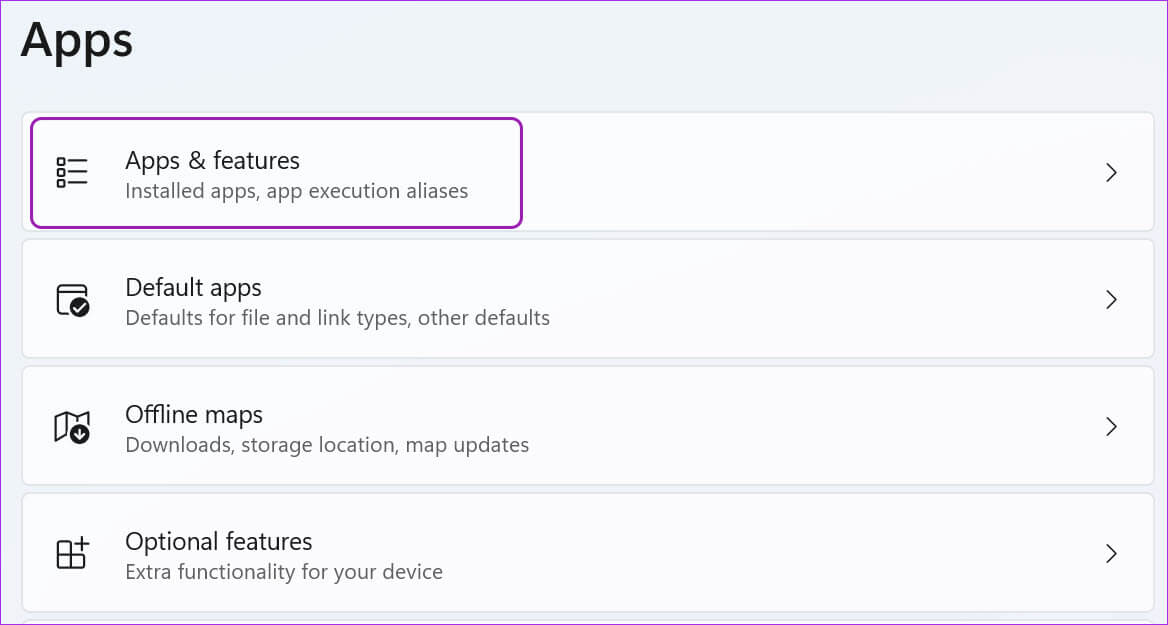
Крок 3: торкніться Список з трьох пунктів Поруч з Xbox і відкрити Розширені опції.
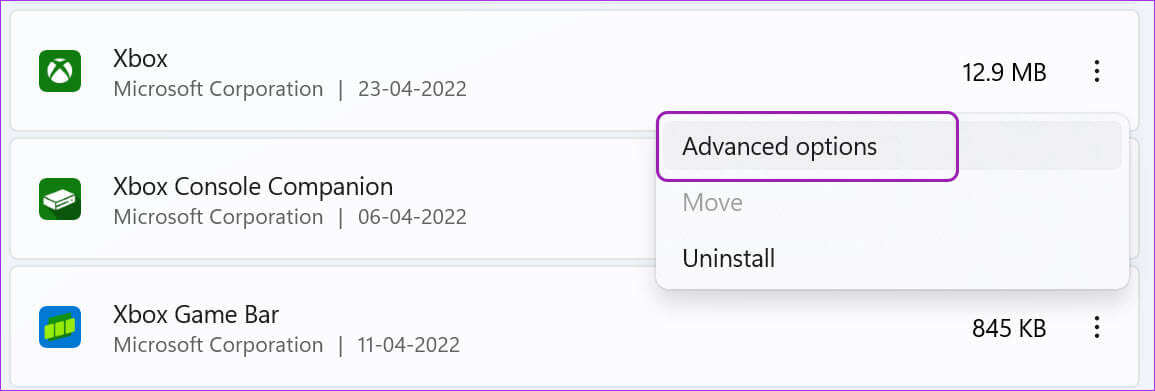
Розділ 4: Знайдіть кнопка ремонту Зі списку Скинути.

Windows 11 запустить інструмент відновлення та усуне неполадки, коли програма Xbox не відкривається.
7. Увімкніть XBOX під час входу
У вас є можливість увімкнути Xbox під час входу, щоб у вас не виникало проблем із запуском програми.
Розділ 1: відчинено Додаткові параметри Xbox في Меню налаштувань Windows 11 (Перевірте кроки вище).
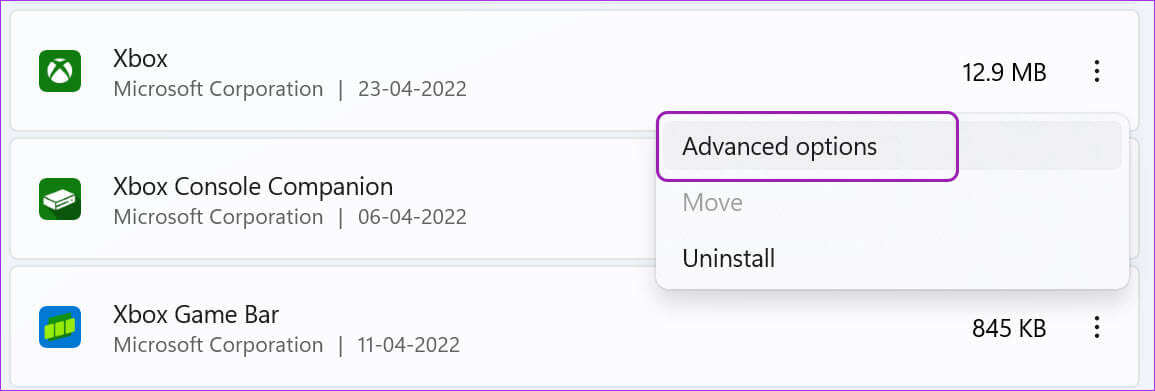
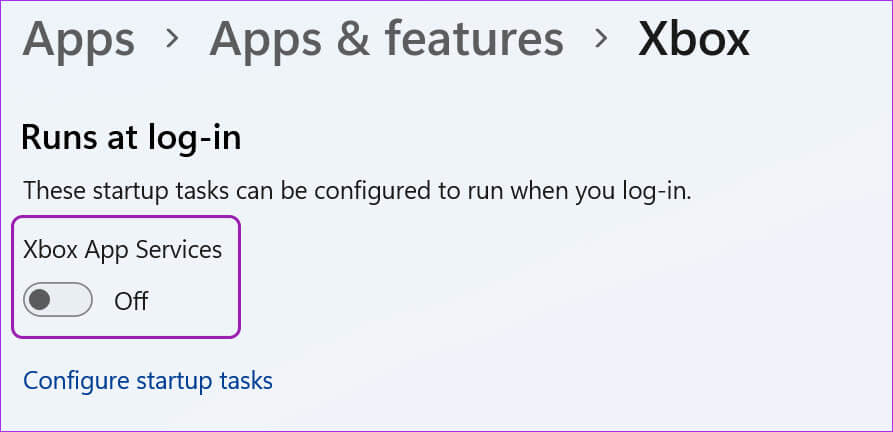
8. Скинути XBOX App
Замість того, щоб перевстановлювати свій Xbox у Windows 11, ви можете скинути його налаштування та спробувати використовувати знову. Однак будьте обережні, використовуючи цю опцію. Цей крок призведе до видалення всіх даних програми.
Розділ 1: Йти до Додаткові параметри Xbox في Параметри Windows (Див. Метод шостий).
Розділ 2: Знайдіть кнопка скидання.
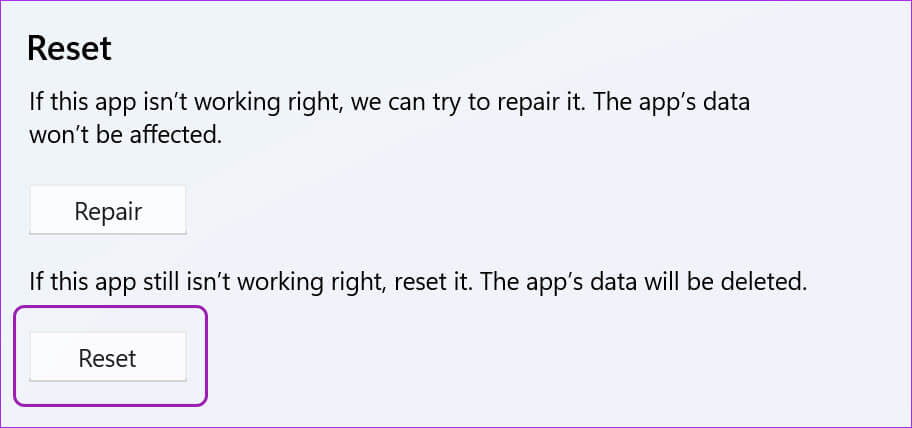
9. Оновіть програму XBOX
Microsoft розповсюджує програму Xbox через Магазин Microsoft у Windows 11. Компанія часто випускає нові оновлення, щоб додати функції та виправити помилки. У вас можуть виникнути проблеми із застарілою програмою Xbox на вашому ПК.
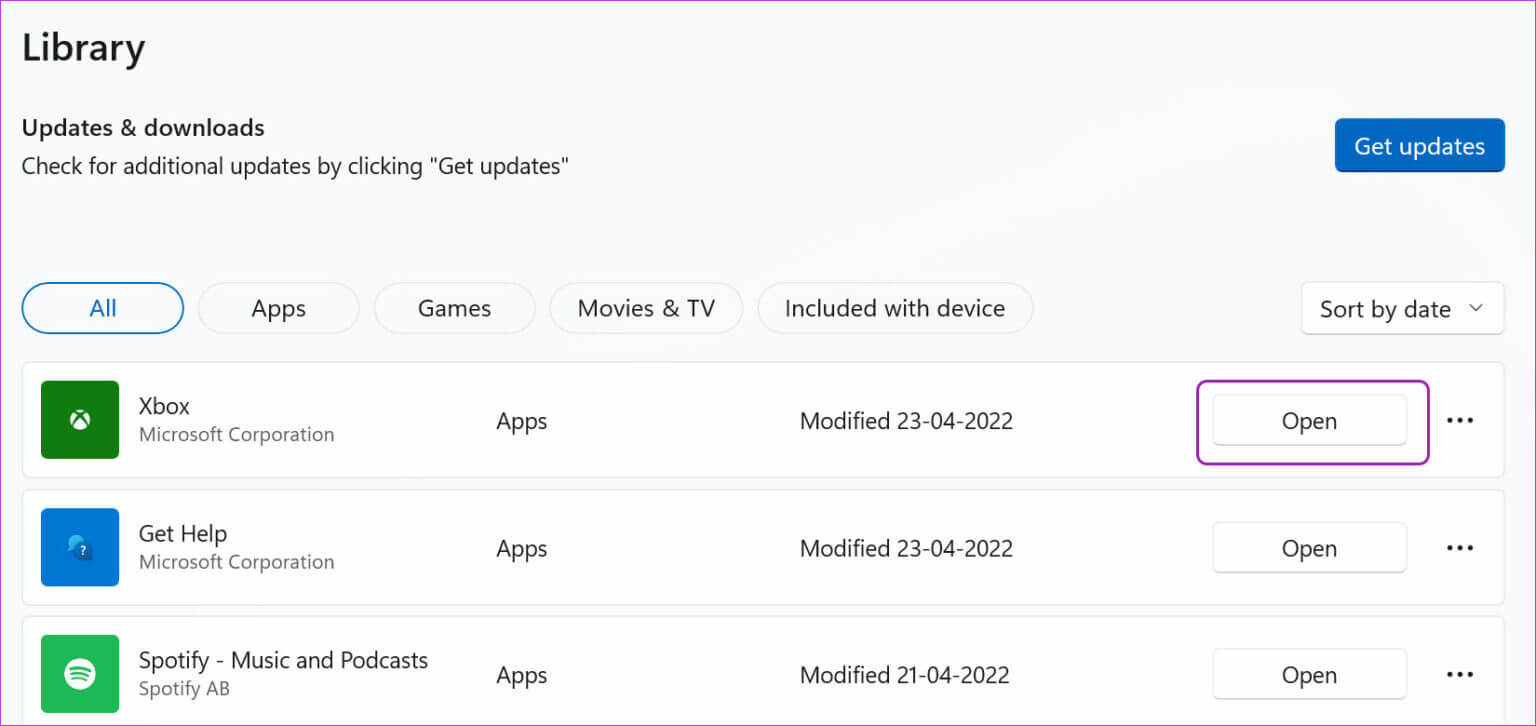
Запустіть Microsoft Store і перейдіть до меню «Бібліотека». Установіть незавершені оновлення Xbox, і все готово.
Тримайте консоль XBOX напоготові
Деякі користувачі мали проблеми з входом у свій обліковий запис Xbox. Вам потрібно ввімкнути двофакторну автентифікацію (двофакторну автентифікацію) для свого облікового запису Microsoft для безпечного процесу входу. Який трюк вирішив проблему, коли програма Xbox не відкривалася в Windows 11? Поділіться своїми результатами в коментарях нижче.